Comment installer l'application de téléchargement sur Firestick
- Samantha

- 16 avr. 2024
- 2 min de lecture
Explorez ce guide complet pour installer sans effort l'application Downloader sur votre appareil Firestick/Fire TV. Downloader constitue un outil précieux pour installer de manière transparente des applications introuvables sur l'App Store d'Amazon (communément appelées applications tierces). Une fois terminé, vous aurez la possibilité de charger sans effort une variété d'applications tierces en quelques instants.
Comment installer le téléchargeur sur les appareils Fire TV :
Lancez votre Firestick
Aller aux paramètres

Sélectionnez les préférences

Sélectionnez les paramètres de confidentialité

Désactivez tous les éléments ici
Cliquez à nouveau sur votre télécommande
Sélectionnez Surveillance de l'utilisation des données

Désactiver la surveillance de l'utilisation des données
Cliquez deux fois sur votre télécommande
Sélectionnez mon Fire TV

Sélectionnez À propos
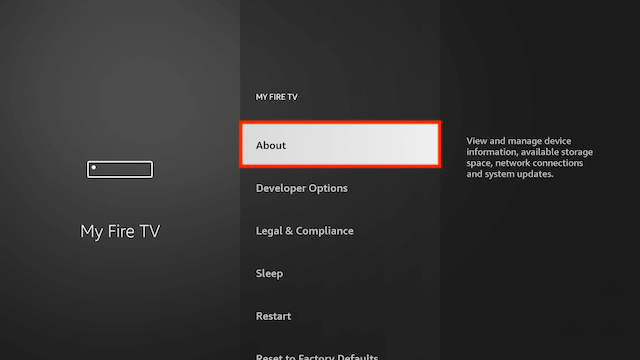
Vous verrez maintenant le nom de votre appareil Fire TV en haut. Cliquez dessus 7 fois jusqu'à ce qu'il indique que vous êtes un développeur (cela vous permettra d'autoriser/interdire les applications inconnues plus tard)

Vous verrez maintenant le nom de votre appareil Fire TV en haut. Cliquez dessus 7 fois jusqu'à ce qu'il indique que vous êtes un développeur (cela vous permettra d'autoriser/interdire les applications inconnues plus tard)
Cliquez maintenant sur Rechercher . Nous allons installer Downloader ici. C'est l'une des meilleures applications pour vos appareils Fire TV, car vous pouvez télécharger en un rien de temps toutes les applications tierces non disponibles dans la boutique Amazon.

Commencez à taper Downloader jusqu'à ce que Downloader apparaisse en dessous

Sélectionnez le téléchargeur

Sélectionnez Télécharger

Sélectionnez Ouvrir

Sélectionnez Autoriser lorsqu'on vous demande de donner au téléchargeur l'accès aux fichiers (nécessaire pour installer les APK)

Sélectionnez OK

La première fois que vous essayez de télécharger quelque chose avec Downloader, il vous avertira que votre fichier tentera de s'installer mais ne sera pas autorisé en raison du blocage d'applications inconnues. Cliquez simplement sur Paramètres

Sélectionnez Installer des applications inconnues

Cliquez sur Downloader pour qu'il passe de Off à On . Il ne vous sera plus jamais demandé de refaire cette opération lorsque vous utiliserez l'application Downloader maintenant qu'elle est activée.

Le téléchargeur est maintenant prêt et configuré - PROFITEZ !




Comentários